Резервное копирование на Windows Phone 8.

Смартфоны становятся умнее, чем когда-либо прежде, и они разработаны, чтобы автоматически делать все ежедневные вещи для Пользователя без их надзора и вручную создавать задачи для их выполнения. Например, в случае резервного копирования в Windows Phone эту задачу достаточно легко сделать, и,без необходимости каких-либо дополнительных приложений. Говоря об Android телефонах, есть куча приложений, которые выполняют ту же задачу резервного копирования приложений и других данных пользователя. В системе Android, лучший способ резервного копирования данных с помощью titanium backup. Однако, когда дело доходит до Windows phone,делается это довольно простым способом с помощью встроенной опции.
Насколько Windows сообщество обеспокоено тем,что найдётся множество приложений, хотя меньше, чем для Android. Также нельзя устанавливать все приложения, постоянно на телефоне, так как это может привести к снижению производительности системы и могут появиться глюки. Для этого, вы можете делать редко резервное копирование используемых приложений и восстановить их, когда они нужны вам для их использования. Возможно, в некоторых других случаях, например, если вы планируете жесткий сброс устройства,вам будет необходимо создать резервную копию всех приложений и восстановить их после возврата в исходное состояние, чтобы сэкономить несколько баксов вашего интернет канала.
Резервное копирование приложений и данных в Windows Phone 8
В предыдущих версиях Windows Phone, таких как Windows Phone 7, резервное копирование и восстановление было утомительной задачей. В Windows Phone 8, как и все другие варианты которые встроены,стало намного проще сделать резервное копирование. Кроме того, приложения и их данные могут быть легко заархивированы, но один вопрос, который каждый пользователь Windows Phone может задать, как они могут создать резервные копии всех сообщений и других системных настроек своего телефона?
Ну, внедрения Windows Phone 8 положили конец всем этим проблемам, предоставляя все удобства, интегрированные в систему, единственное требование-это знание того, как это работает. Несмотря на всё это, это не полное решение,так как все данные резервного копирования будет загружаться в аккаунт sky drive, связанный с телефоном. Вот как вы можете это сделать.
- Для Приложений+Настройки: Откройте » Настройки » > » Резервная копия» — Open Settings >> Backup. Установите переключатель, чтобы включить или отключить опцию резервного копирования,которая теперь будет отображаться вместе с backup now. Переключить переключатель в включить.
Для обмена сообщениями: Откройте » Настройки » > > » Резервная копия» — Open Settings >> Backup. Выберите сообщения и включите тумблер.
Описанный выше процесс таким образом помогает сохранить ваши резервные копии данных на sky drive сервере, и для этой работы потребуется Wi-Fi высоко скоростное подключение для загрузки всех объемных данных на соответствующий аккаунт Sky Drive. Если вы хотите сделать резервную копию всей музыки, видео и изображений с вашего устройства на ПК, то он весьма прост.
Существует инструмент под названием “Windows Phone sync tool”, который после установки на целевой компьютер позволит синхронизировать все Windows данные с телефона на компьютер.
Это было всё, что вам нужно сделать, чтобы сделать резервное копирование музыки, видео, изображений, приложений и других данных системы на sky drive сервера и на ПК. Однако,не возможно сделать резервное копирование приложений на ПК или на устройство внешней памяти, что очень обидно,по сравнению с системой Android.



 Сентябрь 30th, 2014
Сентябрь 30th, 2014  Данил
Данил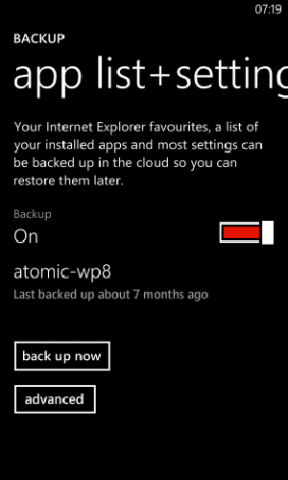
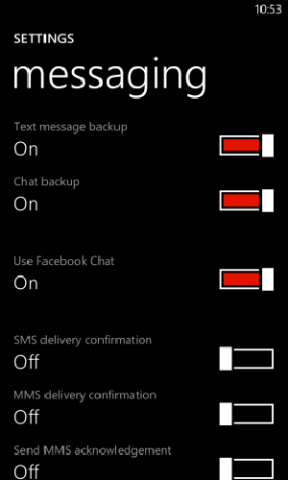
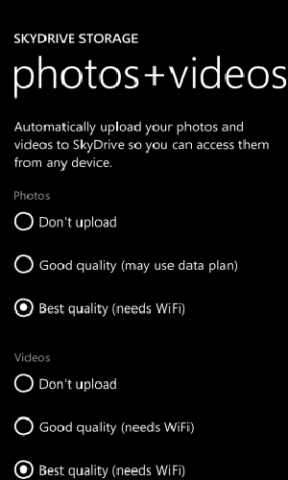
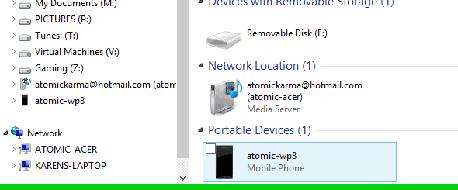
 Опубликовано в
Опубликовано в  :
: